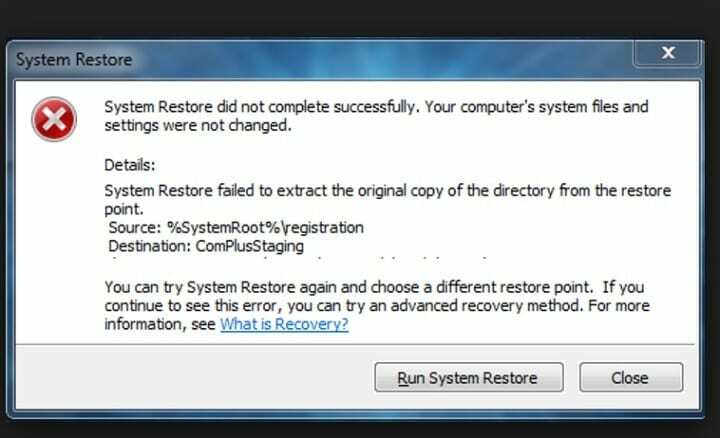
Questo software manterrà i tuoi driver attivi e funzionanti, proteggendoti così da errori comuni del computer e guasti hardware. Controlla subito tutti i tuoi driver in 3 semplici passaggi:
- Scarica DriverFix (file di download verificato).
- Clic Inizia scansione per trovare tutti i driver problematici.
- Clic Aggiorna driver per ottenere nuove versioni ed evitare malfunzionamenti del sistema.
- DriverFix è stato scaricato da 0 lettori questo mese.
Ripristino configurazione di sistema è un pratico strumento di Windows che puoi utilizzare per ripristinare la piattaforma a una data precedente. Tuttavia, lo strumento non funziona sempre e quando non lo è, puoi ricevere un errore del tipo "Ripristino configurazione di sistema non è riuscito a estrarre la copia originale della directory dal punto di ripristino."Fortunatamente, ci sono alcune potenziali correzioni per quell'errore.
Controlla se Ripristino configurazione di sistema è attivo
Innanzitutto, controlla che lo strumento Ripristino configurazione di sistema sia attivo. Il
Attiva la protezione del sistema l'opzione è solitamente selezionata per impostazione predefinita, ma potrebbe essere successo qualcosa per disattivarla. È possibile selezionare tale opzione come segue.- Premi il pulsante Cortana sulla barra delle applicazioni di Windows 10 e inserisci "Ripristino configurazione di sistema".
- Selezionare Crea un punto di ripristino per aprire la finestra Proprietà del sistema.
- premi il Configura pulsante per aprire la finestra nell'istantanea sottostante.
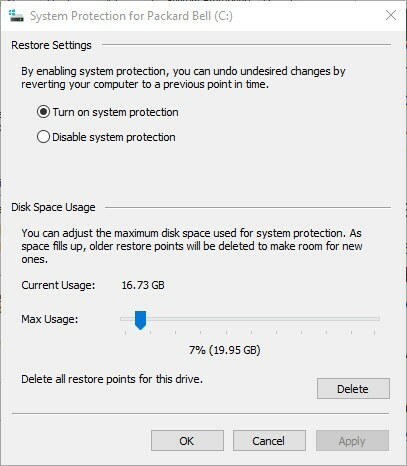
- Clicca il Attiva la protezione del sistema pulsante di opzione se non è selezionato e premere il tasto Applicare > ok pulsanti.
Controlla l'editor dei criteri di gruppo Disattiva il ripristino del sistema ambientazione
Gli utenti di Windows Enterprise e Pro dovrebbero sapere che il Editor criteri di gruppo ha un Disattiva Ripristino configurazione di sistema opzione. Controllo di tale impostazione se si dispone di un'edizione di Windows che include l'Editor criteri di gruppo. Puoi configurare il Disattiva Ripristino configurazione di sistema opzione come segue.
- Innanzitutto, apri l'Editor criteri di gruppo premendo il tasto Win + tasto di scelta rapida R. Immettere "gpedit.msc" in Esegui e premere Invio.
- Quindi, fare clic su Configurazione del computer > Modelli amministrativi > Sistema > Ripristino del sistema nel riquadro di navigazione a sinistra.
- Clicca il Disattiva Ripristino configurazione di sistema impostazione per aprire la sua finestra di configurazione.
- Seleziona il Disabilitato opzione, fare clic su Applicare e ok.
- Fare doppio clic su Disattiva configurazione impostazione e selezionare Disabilitato. Quindi, premere il tasto Applicare e ok pulsanti per confermare la nuova impostazione.
Seleziona un punto di ripristino alternativo
La selezione di un punto di ripristino alternativo potrebbe fare il trucco, ma è sufficiente selezionare un punto di ripristino che risalga a quello originale selezionato. Più indietro è il punto di ripristino, meglio è, ma tieni presente che Ripristino configurazione di sistema rimuove anche il software. Puoi selezionare il Mostra più punti di ripristino casella di controllo sul Finestra Ripristino configurazione di sistema per espandere il numero di punti elencati.

Correre Controllo file di sistema
Forse ci sono alcuni file di sistema che devono essere riparati. In tal caso, l'SFC potrebbe correggere l'errore di Ripristino configurazione di sistema. Puoi eseguire quello strumento come segue.
- Premi il tasto Win + tasto di scelta rapida X e seleziona Prompt dei comandi (amministratore) dal menù.
- Immettere "sfc / scannow" nel prompt dei comandi e premere Invio.

- La scansione del file dovrebbe richiedere circa 20 minuti. Se l'SFC risolve qualcosa, chiudi il prompt dei comandi e riavvia Windows.
Chiudi il software antivirus
Capita spesso che il software antivirus possa bloccare il Ripristino configurazione di sistema. Per esempio, Norton Antivirus ha un Protezione antimanomissione prodotti Norton impostazione che impedisce l'esecuzione di Ripristino configurazione di sistema. Chiudere il software antivirus in background, o almeno disabilitarlo, potrebbe correggere l'errore.
- Per disabilitare il software antivirus, cerca la sua icona nella barra delle applicazioni. Quindi puoi fare clic con il pulsante destro del mouse sull'icona e selezionare un'impostazione di disattivazione.
- Oppure, puoi chiudere completamente il software selezionando un'opzione di uscita o di chiusura nel menu di scelta rapida dell'icona della barra delle applicazioni.
- Se non riesci a trovare un'opzione di chiusura sull'icona della barra delle applicazioni, apri Task Manager facendo clic con il pulsante destro del mouse sulla barra delle applicazioni e selezionando Task Manager.
- Quindi, seleziona il programma antivirus elencato nella scheda Processi e seleziona il suo Ultimo compito pulsante.
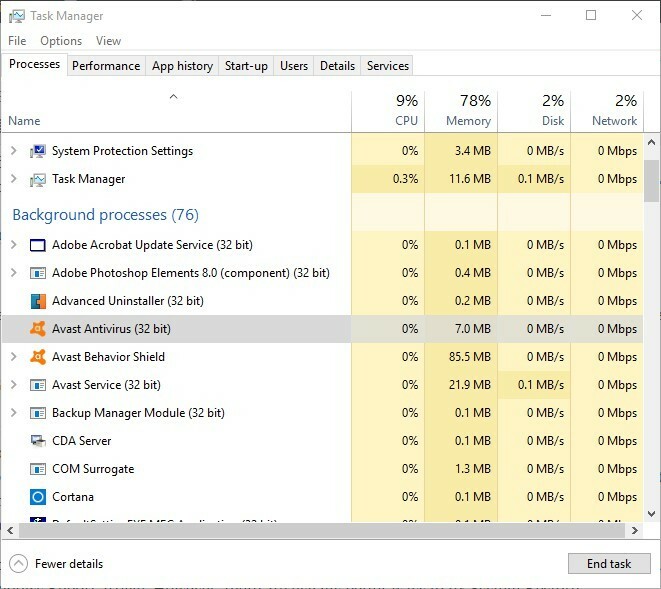
- In alternativa, fare clic sulla scheda Avvio per rimuovere il software dall'avvio di Windows. Quindi, riavvia Windows ed esegui Ripristino configurazione di sistema.
Usa Ripristino configurazione di sistema in modalità provvisoria
- Ripristino configurazione di sistema potrebbe funzionare in modalità provvisoria. Metti Windows in modalità provvisoria tenendo premuto il tasto Maiusc mentre premi il Ricomincia pulsante nel menu Start.
- Questo ti porterà a una schermata delle opzioni di risoluzione dei problemi. Selezionare Risoluzione dei problemi > Opzioni avanzate > Impostazioni di avvio di Windows > Ricomincia da li.
- Selezionare Modalità sicura da un menu Opzioni di avvio avanzate. Ora puoi utilizzare lo strumento Ripristino configurazione di sistema in modalità provvisoria.
Queste sono alcune correzioni per "Ripristino configurazione di sistema"impossibile estrarre il file/la copia originale"errore. Come ultima risorsa, puoi anche reinstallare Windows come spiegato in questo Articolo del rapporto di Windows. Tuttavia, di solito ci sono modi migliori per correggere Ripristino configurazione di sistema.
STORIE CORRELATE CHE DEVI SCOPRIRE:
- Come creare un punto di ripristino del sistema in Windows 10
- L'aggiornamento dell'anniversario di Windows 10 elimina i punti di ripristino

![L'app OneDrive continua a bloccarsi durante la sincronizzazione delle cartelle [correzione completa]](/f/8ec77b3096dff87b58d5d2384202bab9.jpg?width=300&height=460)
